怎么电脑重装系统win10?
很多朋友可能对重装系统有点紧张,觉得操作起来复杂,怕搞砸。但其实,大家都可以轻松搞定的,放心!首先,重装系统前,有个重要的准备工作,那就是备份。别小看这个步骤,数据丢了可不容易找回。安装的过程看起来可能有点慢,但别着急关掉,最好插上电源。详细的电脑重装win10教程,赶紧往下学习吧!
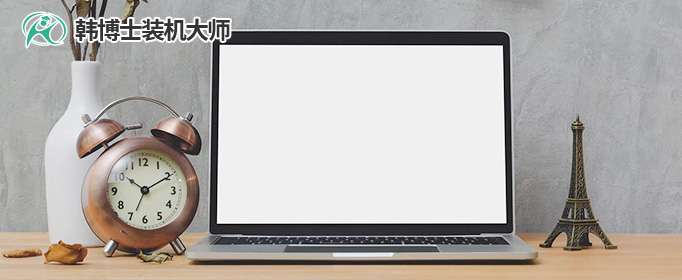
一、重装系统所需工具
装机必备软件:一键重装系统软件(点击红字下载)
二、重装win10系统时要注意以下几点:
1. 备份文件:开始之前一定要把重要文件备份好,尤其是C盘里的资料,因为重装系统会格式化C盘,所有数据都会丢失。
2. 关闭安全软件:安装系统前,记得暂时关闭防病毒软件或任何安全工具,这样可以避免它们干扰安装过程。
3. 确保安装不被打断:请保持耐心,不要突然断电,强行中断可能导致系统安装不完整,甚至损坏文件。
三、系统一键重装简易教程
1.把“韩博士装机大师”下载到桌面,然后运行它。在软件界面中选择“一键装机”,并点击“开始重装”按钮,开始安装过程。
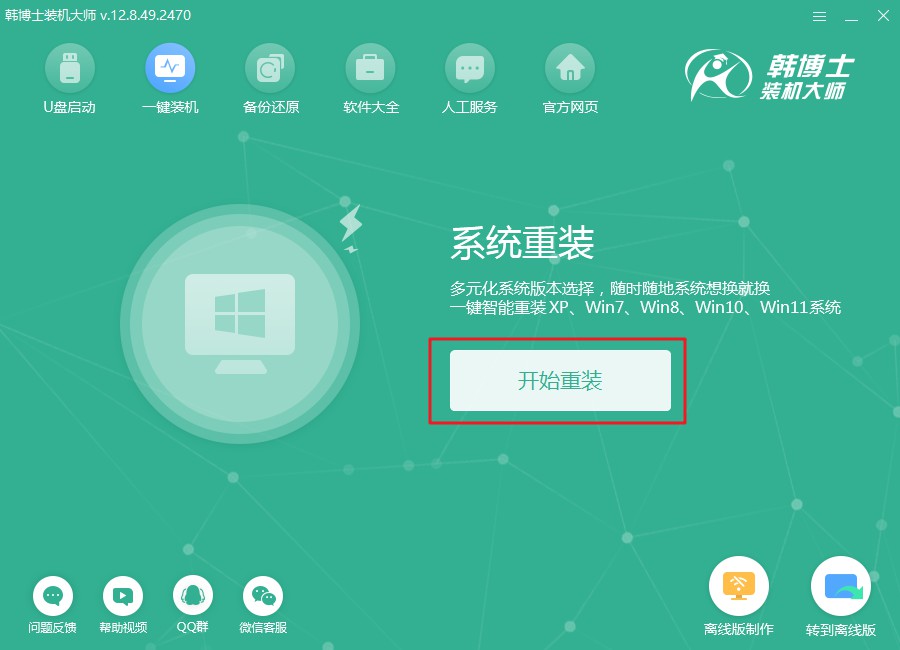
2.环境检测完成后,韩博士会提示您继续下一步,只需点击“下一步”继续操作。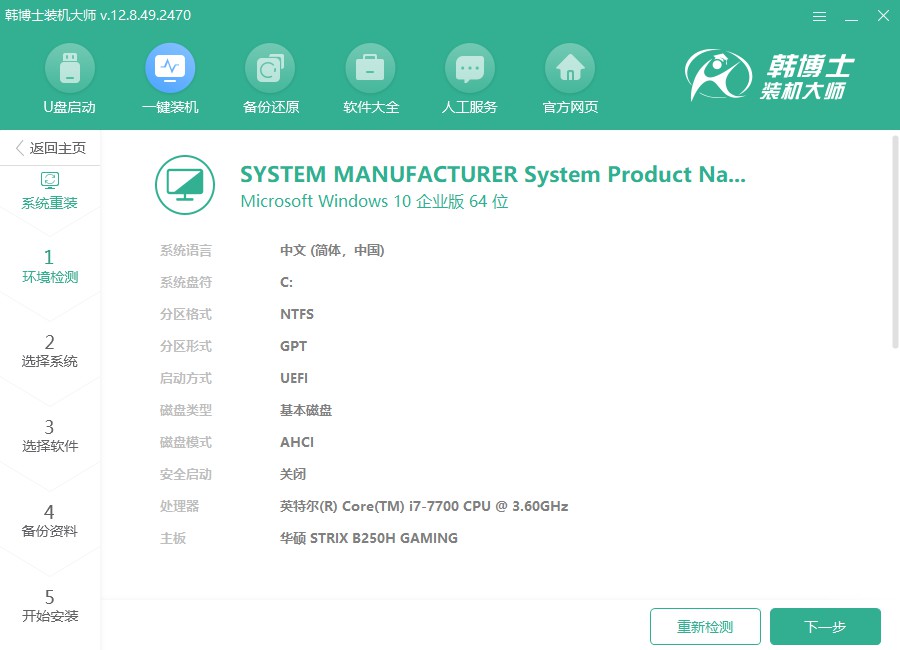
3.在“选择系统”环节,您可以看到多个win10镜像文件,选择一个最适合您的版本。之后,点击“下一步”将镜像文件下载到您的电脑。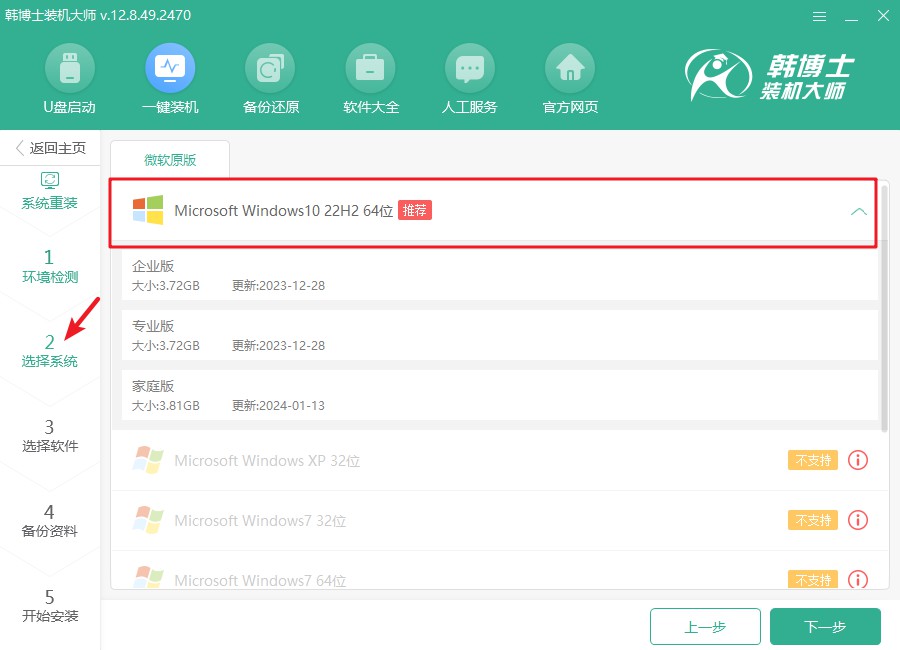
4.系统文件正在下载,这可能需要较长的时间,请等待直到它完成,期间不必进行干预。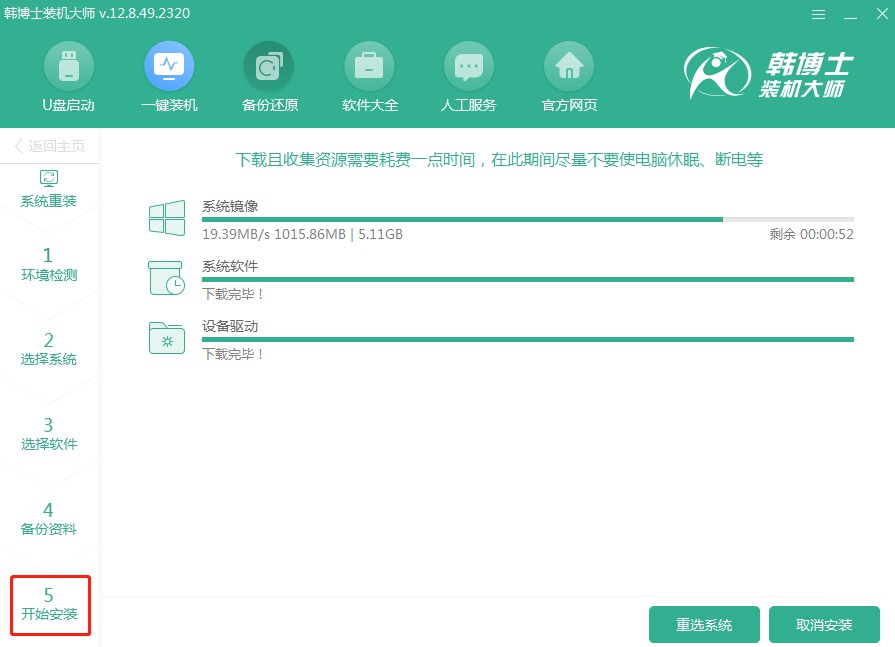
5.安装过程正在进行,建议您在此期间不要做任何其他操作,确保安装过程不被打断。安装完成后,点击“立即重启”,进入全新的操作环境。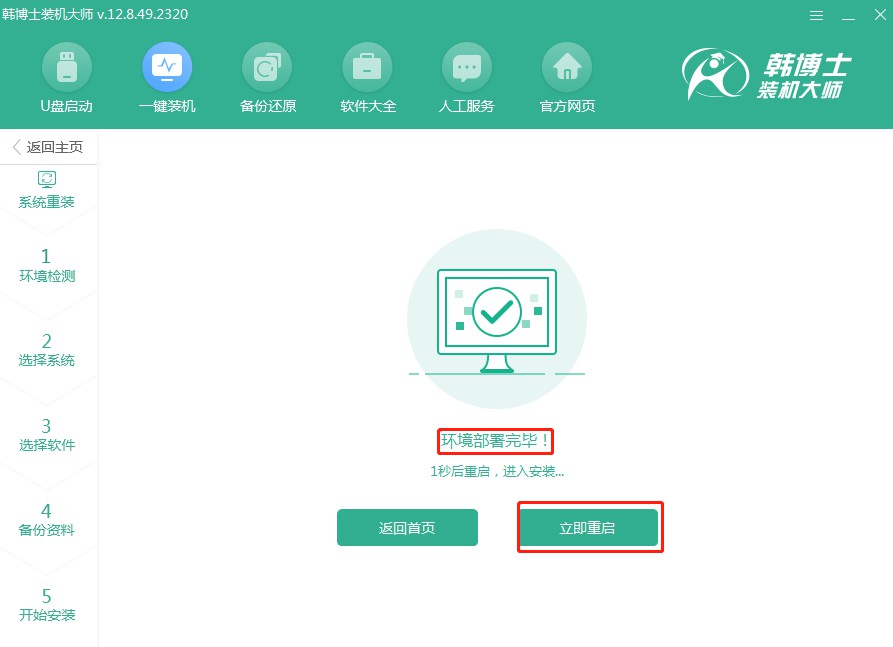
6.在键盘上用方向键进行选择,通过“↑”或“↓”键选中第二项,紧接着按下回车键进入PE系统。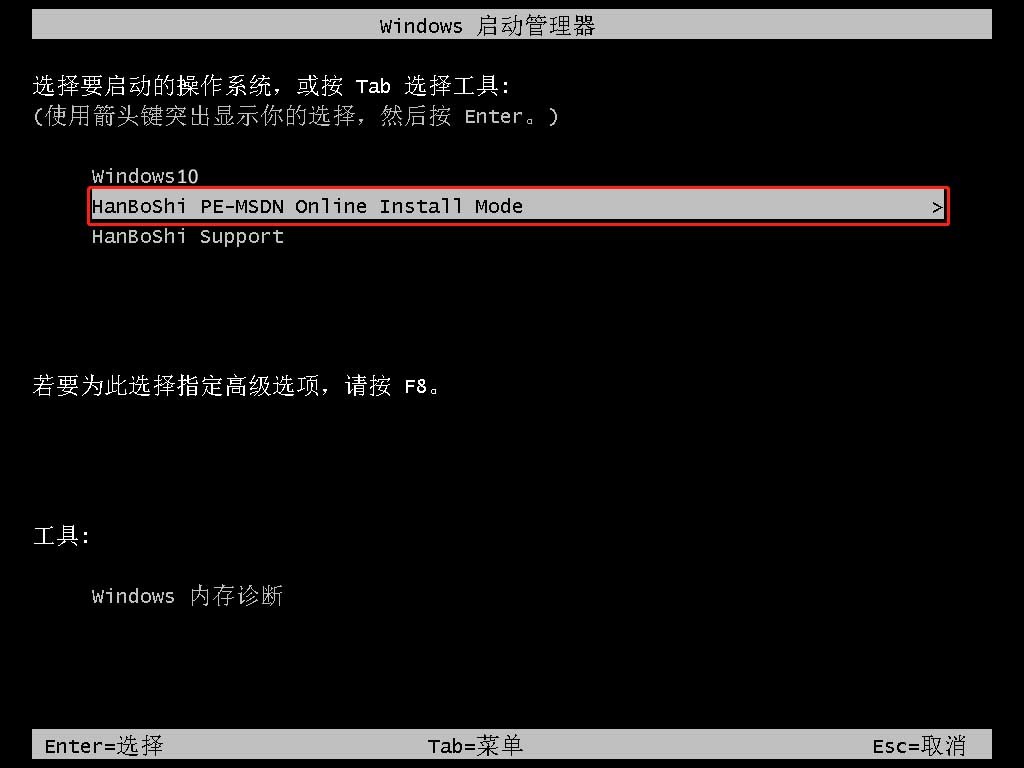
7.进入PE装机界面,win10安装过程会开始运行,安装完成后,点击“立即重启”按钮,系统将自动重启并进入全新的操作系统。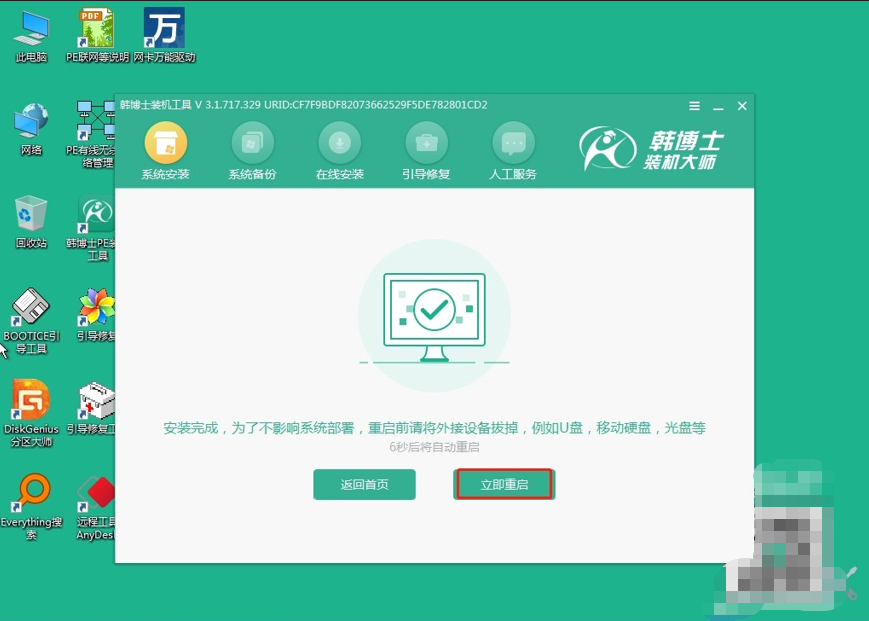
8.重启完成,如果屏幕显示出熟悉的win10桌面,恭喜!系统已经成功安装完毕,您的电脑已顺利进入win10环境。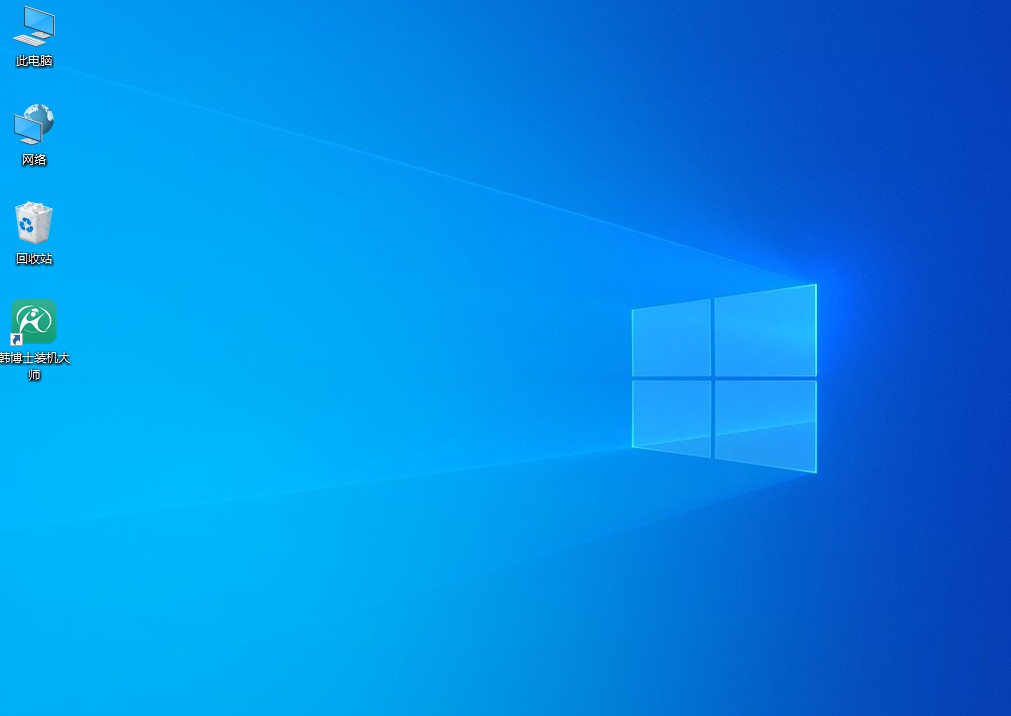
如何电脑重装系统win10?使用韩博士一键重装系统,整个过程几乎不需要太多的专业知识,即使是电脑小白也能轻松完成。安全、绿色、无忧,真是太棒啦!如果你的电脑遇到系统问题,不妨试试这个方法,重装系统不再是难事,赶紧行动吧!

